U盘插入电脑没有反应的解决方法
1、调高电脑音量,重新连接U盘,听一下是否有U盘插入时的提示声。
有条件的话,就将U盘连接到其他电脑上测试。
如果是接入电脑有提示声,但是U盘没有显示,请参考以下方法解决。
1、同时按住“win+X”打开隐藏菜单,在弹出的页面中选择“设备管理器”
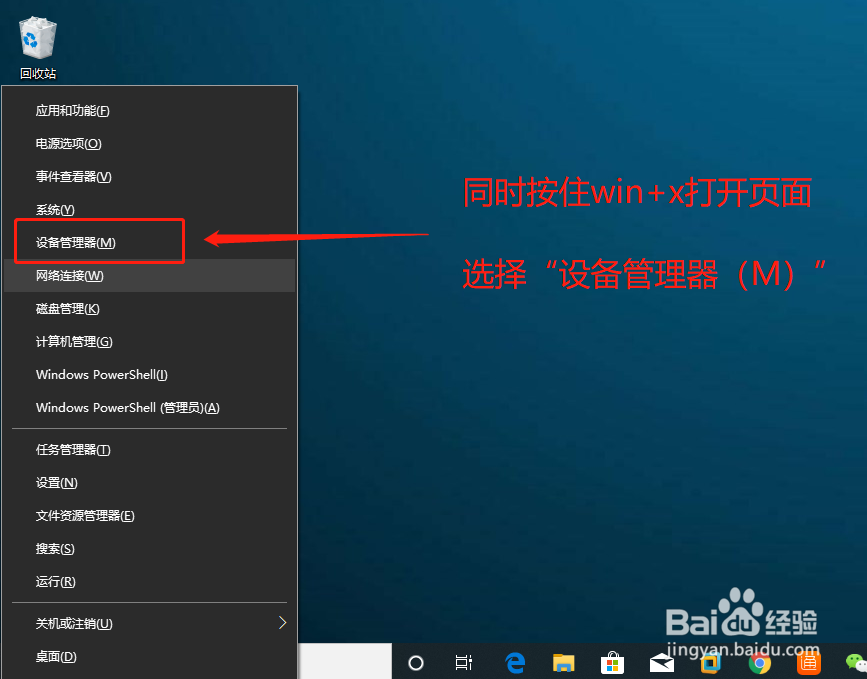
2、在设备管理器页面中,如图`所示右键“USB大容量存储设备”,选择“启用设备”
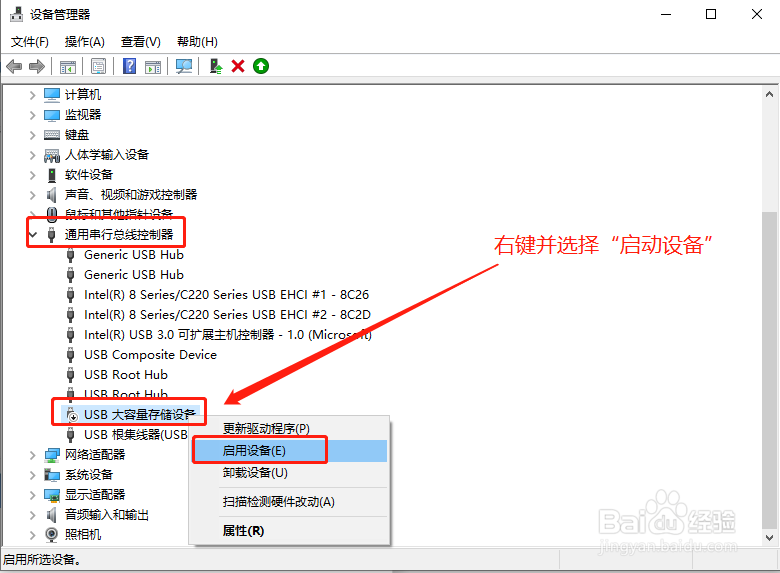
1、同时按住“win+X”打开隐藏菜单,在弹出的页面中选择“磁盘管理”
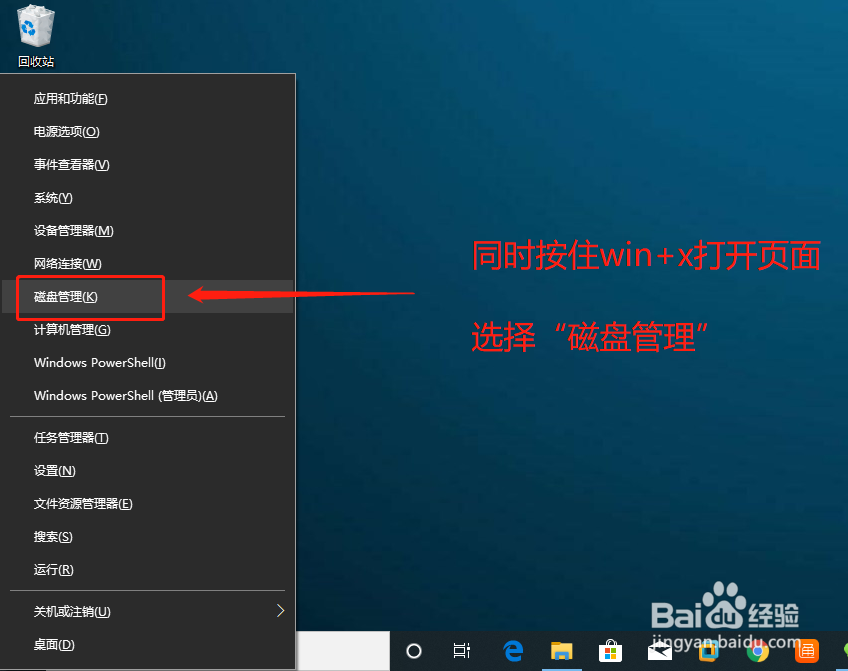
2、在磁盘管理页面中,从C盘开始,每选中一个磁盘,都要点击工具栏的“操作(A)”,选择“重新扫描磁盘(R)”
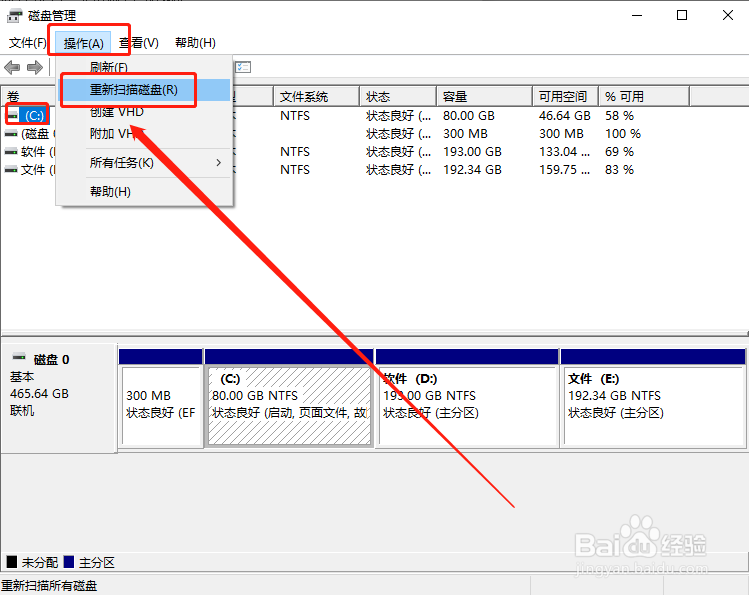
1、在同一个USB接口,接入其他设备,类似鼠标、键盘等,如果能够正常使用,则代表接口没有问题。
如果接口有问题,排除接口本身损坏的原因,就有可能是BIOS禁用了USB端口,请参考以下方法解决。
1、重启电脑,开机画面出现时,迅速按下快捷键进入BIOS界面,一定要快,不然会直接开机进入桌面了
不同的电脑型号,进入BIOS界面的快捷键都不一样,可以上网搜一下
另外,BIOS界面也会有些差别,下面提供其中一个图,大概就是这种界面的
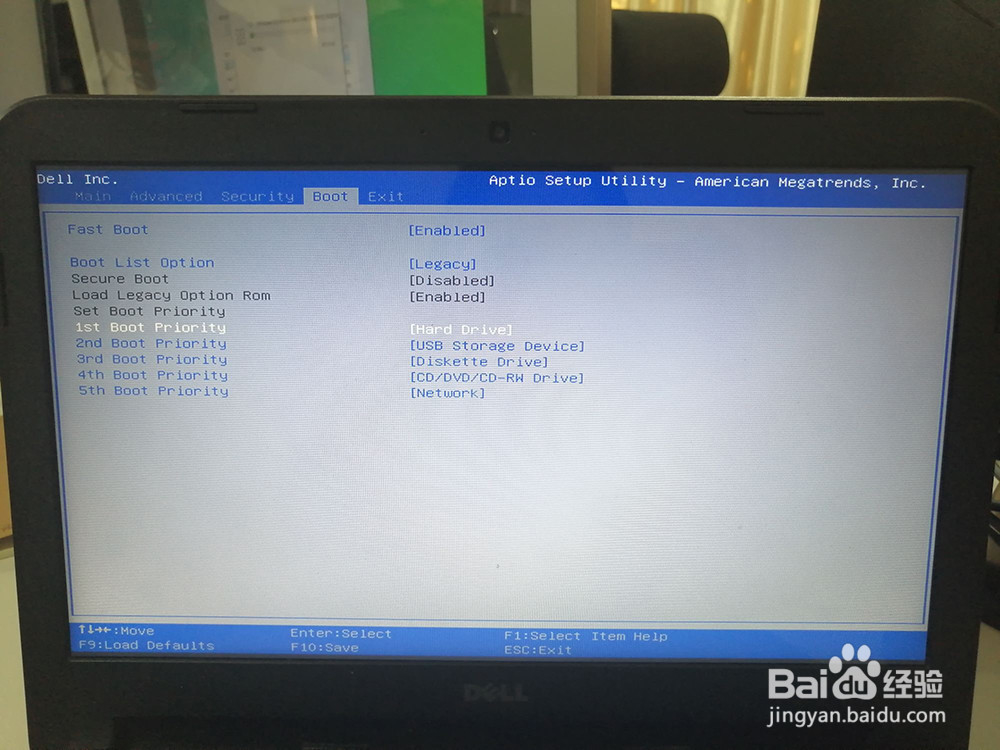
2、进入界面后,按F9出现恢复BIOS默认的对话框,使用左右方向键移动至“YES”并回车,最后重启电脑即可
1、重启电脑,开机画面出现时,迅速按下快捷键, 进入BIOS界面
(请自行查询电脑型号进入BIOS的快捷键)
2、使用电脑方向键左右移动至“Security”选项卡,选择“I/O Port Access”并回车
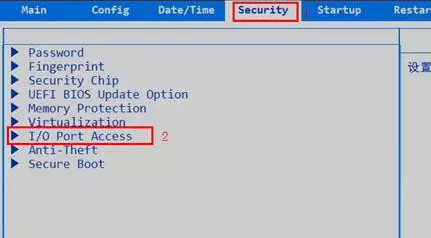
3、选中“USB Port”并回车,再将它设置为“Enabled”,最后按下F10保存设置
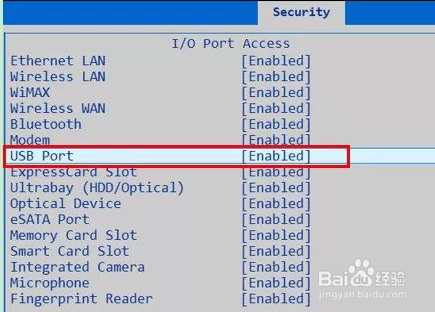
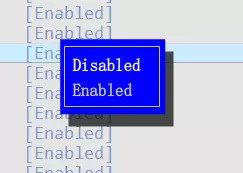
声明:本网站引用、摘录或转载内容仅供网站访问者交流或参考,不代表本站立场,如存在版权或非法内容,请联系站长删除,联系邮箱:site.kefu@qq.com。
阅读量:67
阅读量:165
阅读量:83
阅读量:78
阅读量:166